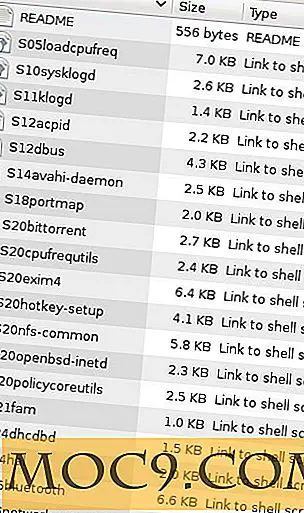E-mail importeren van andere services naar Outlook.com met IMAP
De e-maildienst van Microsoft werd in 1996 opgericht onder de merknaam Hotmail. Het was een van 's werelds eerste e-maildiensten en heeft in de loop van de jaren zijn naam behoorlijk veranderd. Nu, met Outlook.com, lijkt het erop dat Microsoft de jackpot heeft bereikt met een e-mailservice die erin slaagt te concurreren met andere e-mailgiganten zoals Gmail.
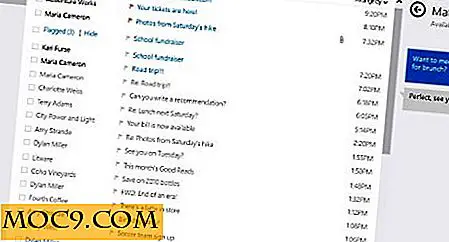
Na de lancering miste Outlook.com enkele van de belangrijkste functies die zijn concurrenten hadden, zoals IMAP-toegang, maar langzaam worden ze geïmplementeerd, waardoor Outlook.com een stap verder komt. Een van die gaten was de onmogelijkheid om via IMAP e-mail van andere diensten te importeren. Onlangs is deze functionaliteit beschikbaar gesteld door Microsoft, maar is waarschijnlijk niet opgemerkt door de meeste mensen, dus laten we leren hoe dit te doen.
Wat is IMAP eigenlijk?
IMAP (Internet Messaged Access Protocol) is een protocol voor toegang tot e-mailberichten die op een server zijn opgeslagen. Dit protocol is meestal gerelateerd aan e-mailclients, zoals Microsoft Outlook of Thunderbird, en handelt door de berichten te downloaden naar de lokale computer waarop die e-mailclient is geïnstalleerd. In tegenstelling tot Post Office Protocol (POP3), het alternatieve protocol voor het downloaden van berichten, synchroniseert IMAP uw e-mails met de oorspronkelijke server, waardoor ze overal beschikbaar zijn.

Populaire e-mailservices zoals Gmail en nu, Outlook.com, hebben IMAP geïmplementeerd in hun services, niet alleen om gebruikers toegang te geven tot hun accounts via een e-mailclient, maar ook om ervoor te zorgen dat gebruikers e-mail van andere services in hun inbox kunnen ontvangen. Raadpleeg dit artikel voor een meer gedetailleerde uitleg over IMAP en POP3.
IMAP gebruiken om e-mail van andere services te importeren
Als u e-mailberichten van andere services wilt importeren in Outlook.com, moet u eerst op het tandwielpictogram klikken in de rechterbovenhoek. Er verschijnt een menu en u moet het item "Opties" kiezen:

Vervolgens moet u in het menu Opties onder het eerste submenu met het label 'Uw account beheren' het item 'E-mailaccounts importeren' zien. Klik erop, omdat hier de IMAP-import wordt ingesteld.

Na het instellen van de import, zult u beginnen met het ontvangen van de e-mails van uw andere account in uw Outlook.com-account. Als u bijvoorbeeld iets uit Gmail importeert, worden uw berichten met ster weergegeven op Outlook.com als gemarkeerd en verschijnen uw labels als mappen. Dit is nogal interessant omdat het je enige tijd bespaart om je inbox te organiseren.
Wanneer de import is voltooid, controleert u de andere verschillende manieren om uw berichten in Outlook.com te ordenen, zoals Categorieën of Filters, waardoor uw Postvak IN (hopelijk) schoon en overzichtelijk blijft. Als u ooit op een bepaald moment deze verbinding tussen services wilt herstellen, volgt u dezelfde stappen en kiest u "Verbinding volledig verwijderen".
De toevoeging van deze nieuwe functie brengt Outlook.com een stap vooruit in termen van modern, en langzaam wordt de nieuwe e-mailservice van Microsoft een meer solide en krachtig alternatief voor Google's Gmail, dat ongetwijfeld de leider is in de e-mailsector.